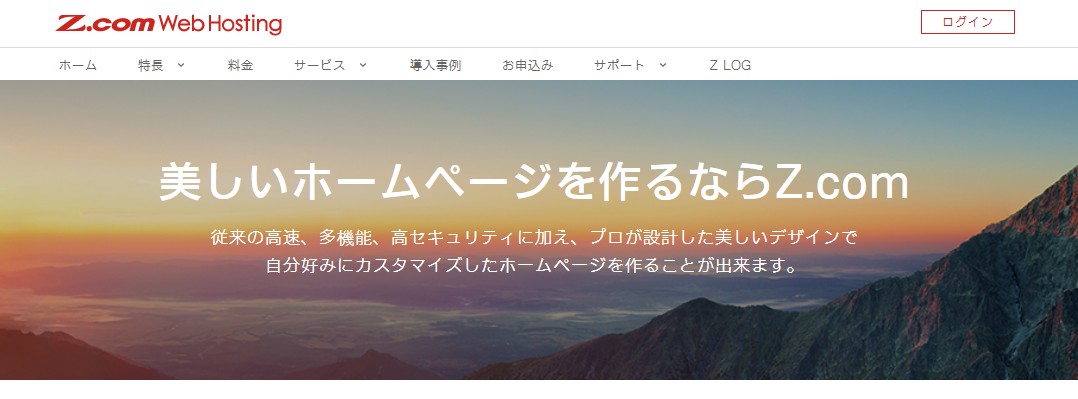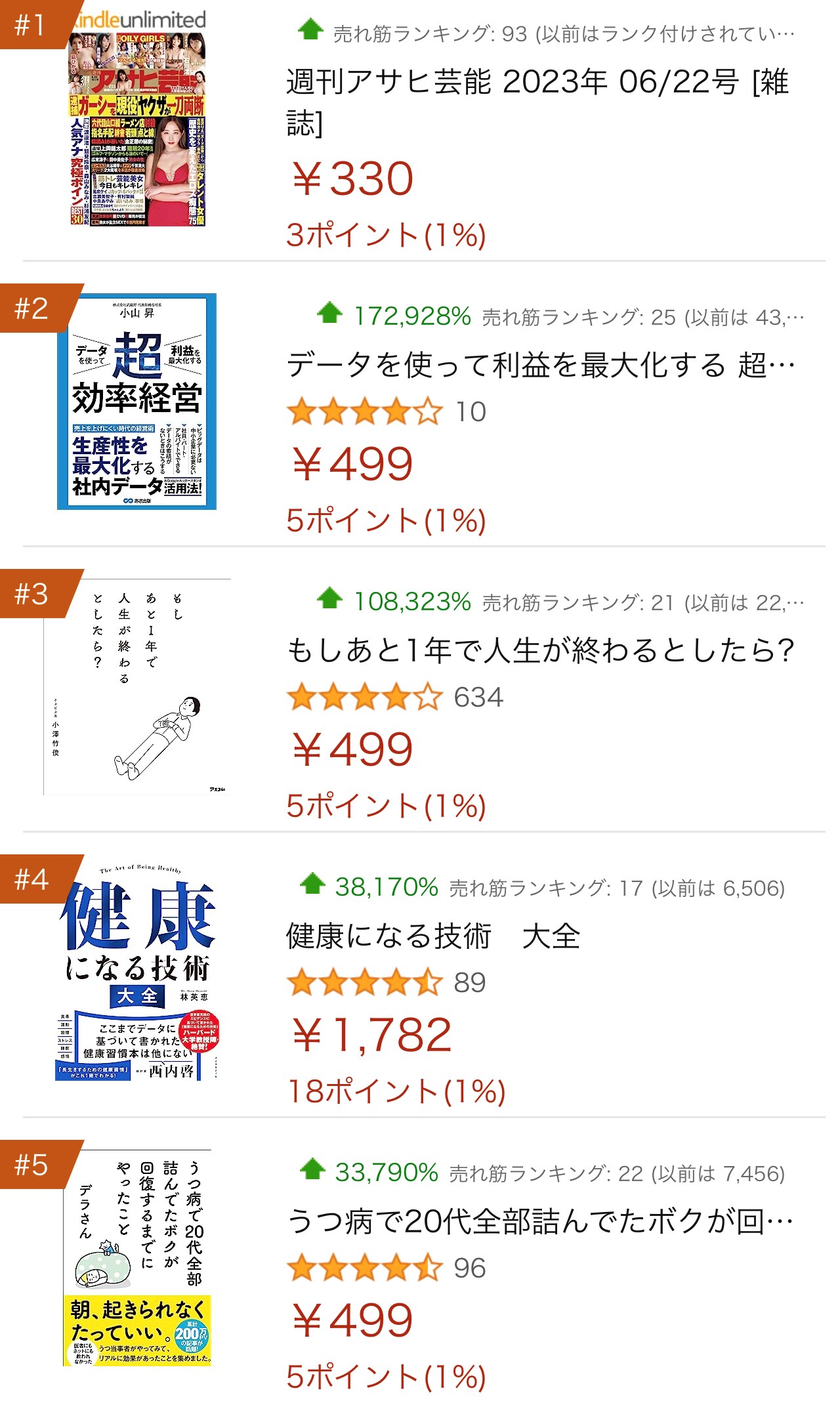Z.comが良くなりました。ていうかお世辞抜きでめちゃめちゃ良くなったと思います。
Z.comは「お名前.com」で有名なGMOの新しいサービスです。
以前に試した時は料金が時間制だったり、少し使い方がわかりにくかった印象を受けたのですが大幅に改善。シンプルかつパワフルな内容はっきりいって初心者の人がWordPressのインストールから始めるのであれば一番楽であり心配が少ないサーバーと言えるかもしれません。
この価格帯(月額400円~)で付いてくるサービスはかなり素晴らしい内容だと思います。
WordPressの格安レンタルサーバー「Z.com」のレビュー

Z.comの何が素晴らしいか?
今回試したのはWordPressに用意された「Z.com WP」。
ココに注目
- たった月額400円(※12ヵ月一括払いの場合)
- 1ステップでWordPressが利用開始可能
- ステージング(テスト環境)が用意されている
- バックアップが鬼のように簡単
- SFTP対応
安い!月額400円で充実サービス
Z.comは月額400円でWordPressが5つも運用できます。
しかもメールアカウントも無制限で作成可能となっており、この料金ではかなり良心的です。
| WordPress数 | 5 |
| ディスク容量 | 10GB |
| データ転送量 | 15GB/日 |
| メール | 5GB |
| メールアカウント数 | 無制限 |
簡単!気付けばWordPressが利用開始可能
最初の登録を終えたら流れに沿って気づいたらWordPress環境が完了しています。
たぶん、全サーバーで一番簡単なんじゃないかと思います。(詳しい流れは後で後述)
安心!ステージング(テスト環境)が用意されている
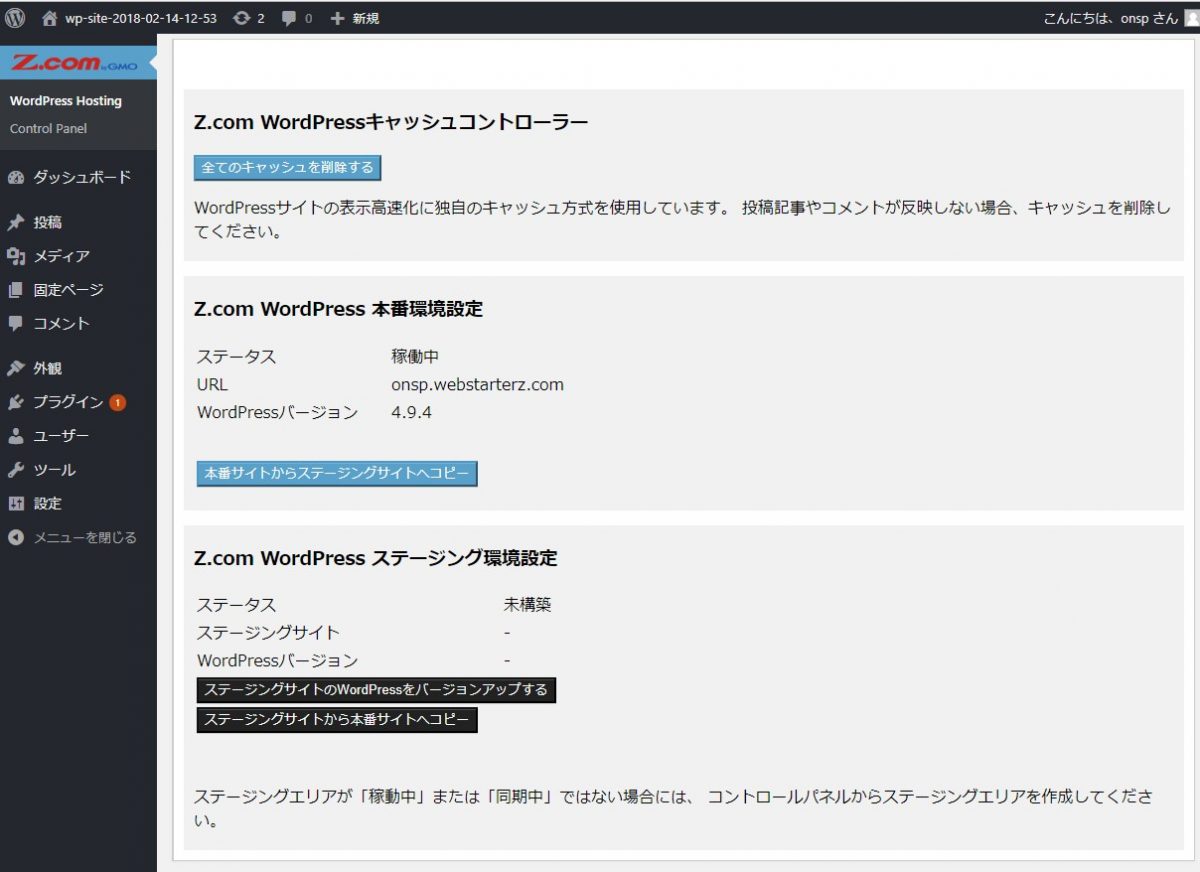
Z.comの大きな魅力としてステージング(テスト環境)があります。
1サイトにつき1つ、ステージング(テスト環境)を作成可能で、本番サイトに反映する前に確認が出来、1クリックで反映できます。また反対に本サイトの内容をステージングにコピーすることも可能です。
管理画面でエラーログを確認する事も出来るので多くのトラブルを未然に防ぐことができます。
便利!バックアップが無料でいつでもDL可能
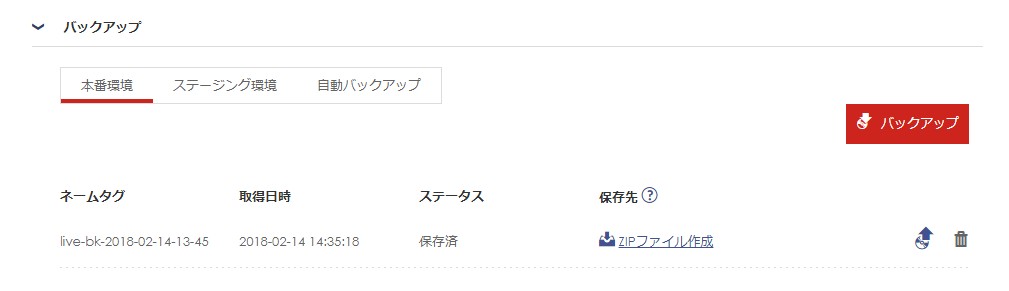
ステージング(テスト環境)に次いで嬉しい機能がいつでも無料でバックアップを1クリックで取ることができる点です。
自分で好きな時に簡単に全バックアップをDLできるサービスはなかなかありません。もちろん、自動バックアップも付いています。
SFTP対応
SSHを介してファイル転送を行うプロトコル「SFTP」対応により、安全な接続が可能です。
Z.comの唯一残念な点
容量は10GB
他サービスと比較しても容量は少な目なので大規模なサイトには向いていないかもしれません。
心配な方は1,240円/月のベーシックプランなどを検討しましょう。
独自SSLが有料
他サーバーでは無料化が進んでいる独自SSLが残念ながら有料となっています。
しかし、証明書不要であれば100円/月で使用できるので月額500円と考えればSSL付きと考えることも出来ます。
他の格安サーバーとの比較
WordPress専用として有名なサーバー「Wpx」、同価格帯の「ロリポップ」と比較してみました。
| Z.com | Wpxレンタルサーバー | ロリポップ | |
| 初期費用 | 1,000円 | 5,000円 | 1,500円 |
| 月額 | 400円 | 1,000円 | 500円 |
| WordPress設置可能数 | 5 | 10 | 30 |
| 容量 | 10GB | 30GB | 120GB |
| 転送量 | 15GB/日 | 50GB/日 | 100GB/日 |
| バックアップ | 無料 | 5,400円/回 | 300円/月 |
| テスト環境 | あり | なし | なし |
| SSL料金/月 | 100円 | 無料 | 無料 |
| メールアドレス | 無制限 | なし | 無制限 |
Z.comの登録方法
クレジットカード不要!14日間の無料お試し
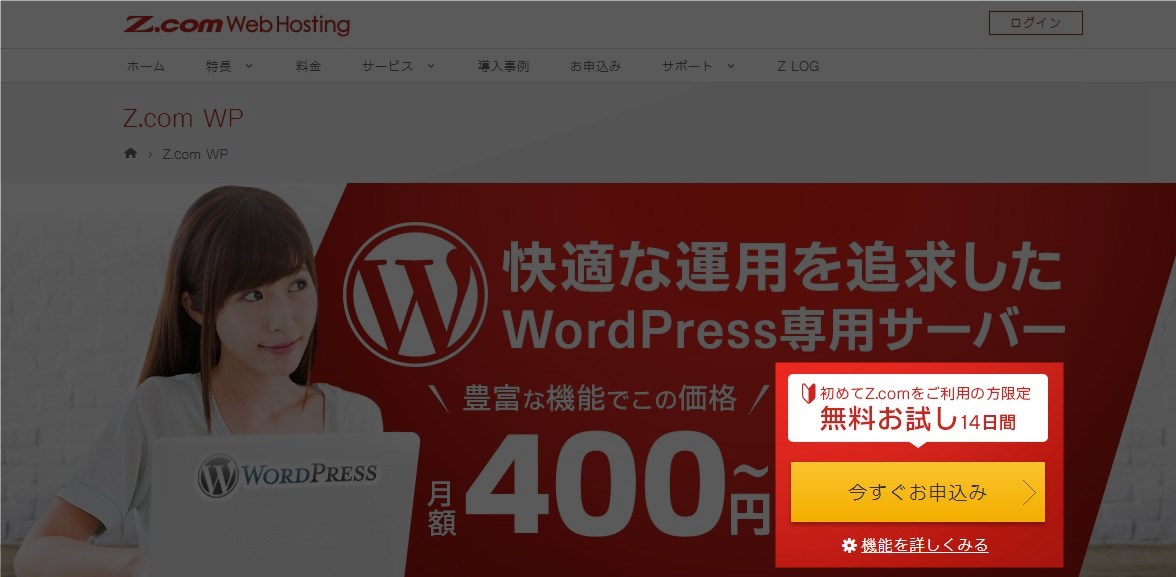
Z.comには14日間の無料お試しが用意されていて、最初はクレジットカードなどの入力の必要もなく試すことができます。

今回は月額400円の「エントリー」プランのお試しを申し込む例を紹介します。
料金を選択していますが、お試し期間なので支払いなどはありません。更新することになった場合のプランを選んでおきましょう。
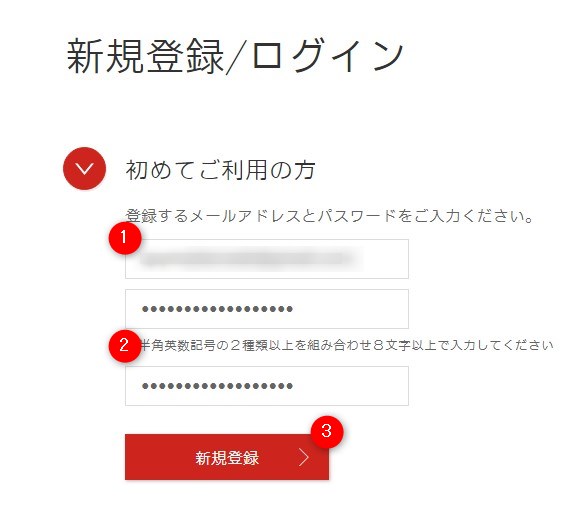
メールアドレスとパスワードを入力します。
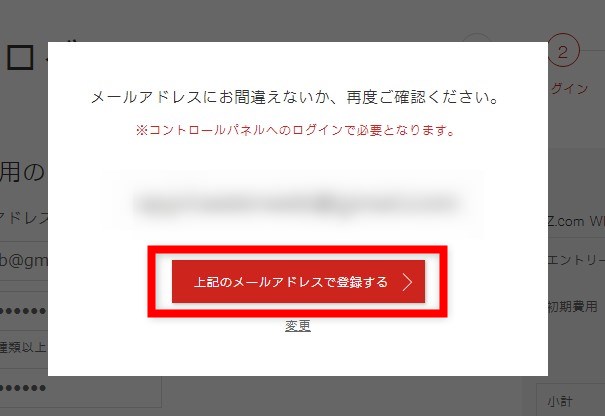
アカウントの作成
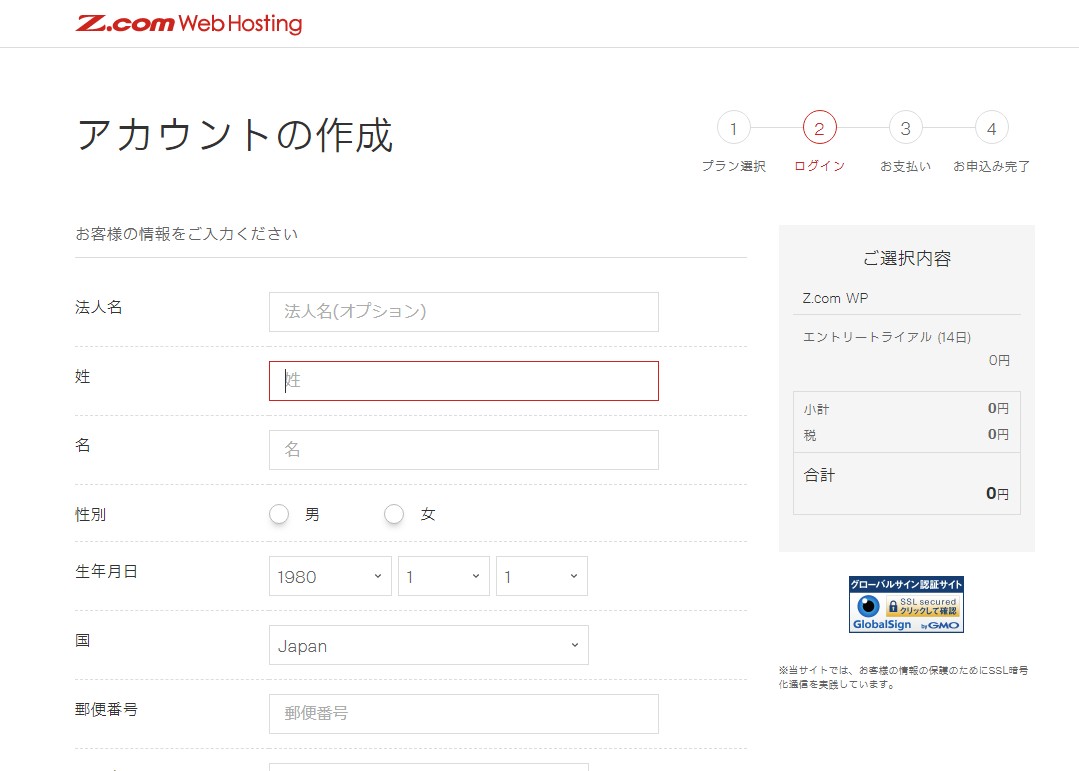
必要事項を記入します。
お支払い確認
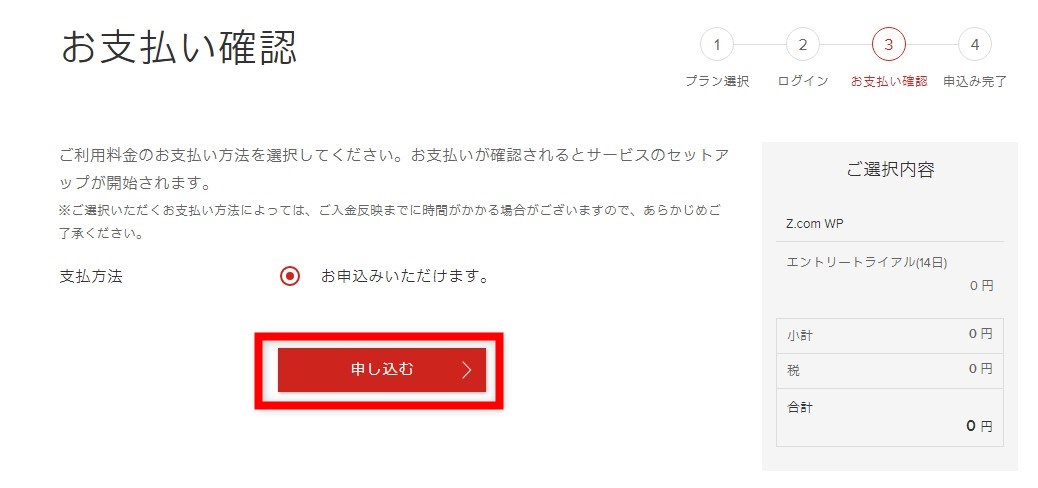
「お支払い確認」となりますが、お試し期間のため支払方法の選択はありません。
「申し込む」をクリック
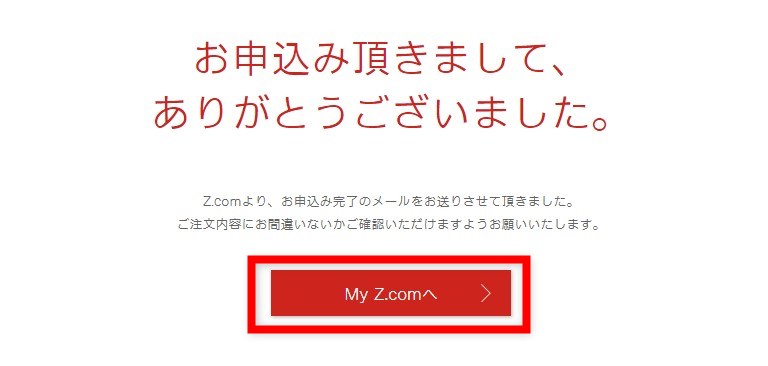
以上で完了です。
「My Z.com」をクリック
Z.com管理画面
サーバーの初期設定(WordPress環境構築)
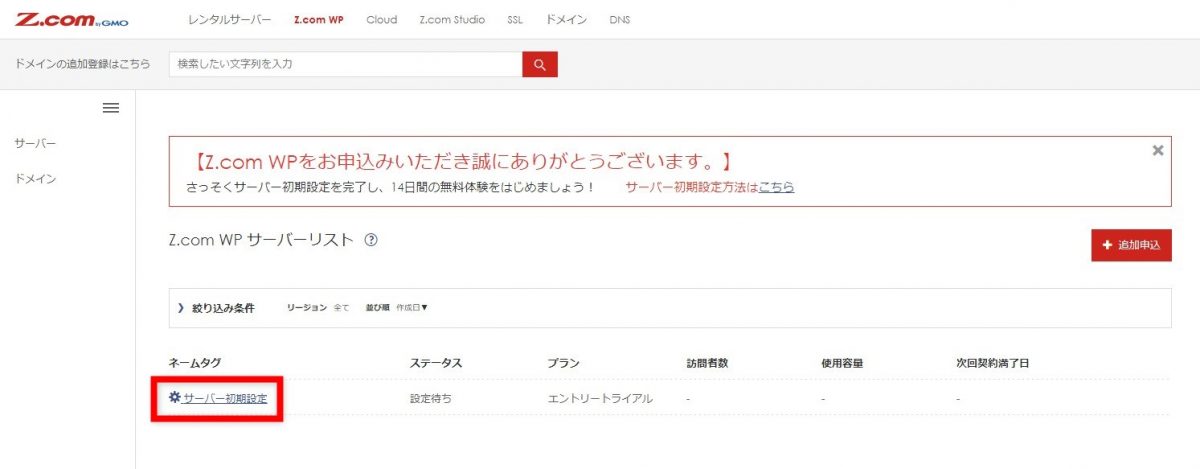
管理画面に入ったら「サーバー初期設定」をクリックします。
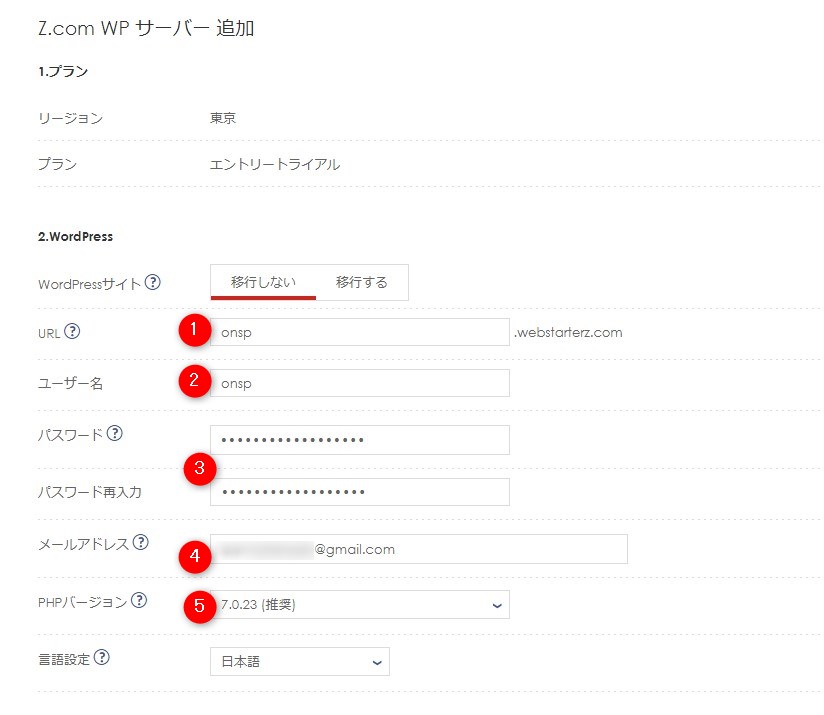
「サーバーの初期設定」はWordPressインストール作業でもあります
- 任意のURL(独自ドメインを登録している場合は選択できます)
- ユーザー名(任意)※adminなどはやめましょう
- パスワード
- メールアドレス
- PHPバージョン(そのままでいいでしょう)
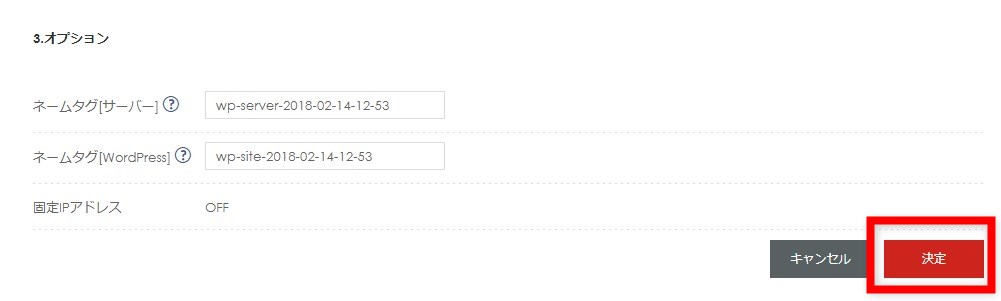
最後に「決定」をクリックします
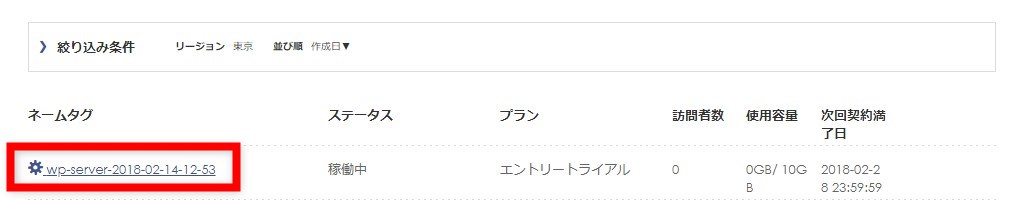
数秒待つと完成です。
以上でなんとWordPressの用意は終了です
WordPress管理画面
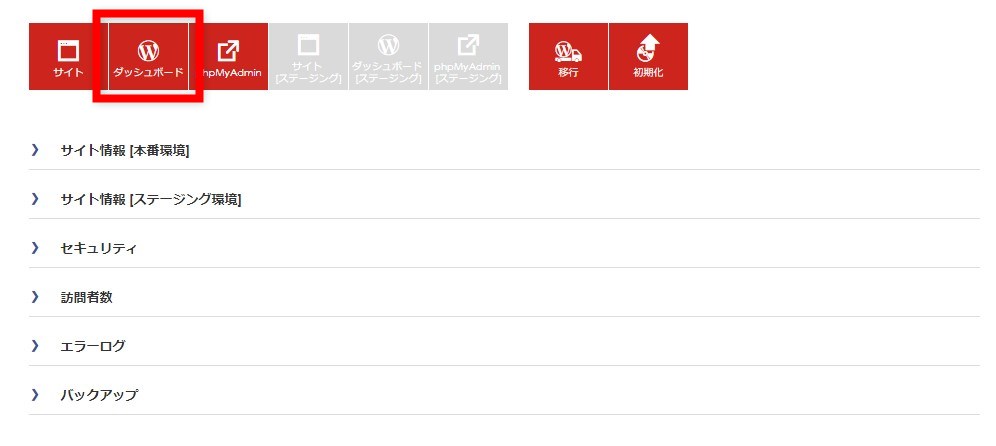
「ダッシュボード」からWordPressサイトの管理画面に移動できます。
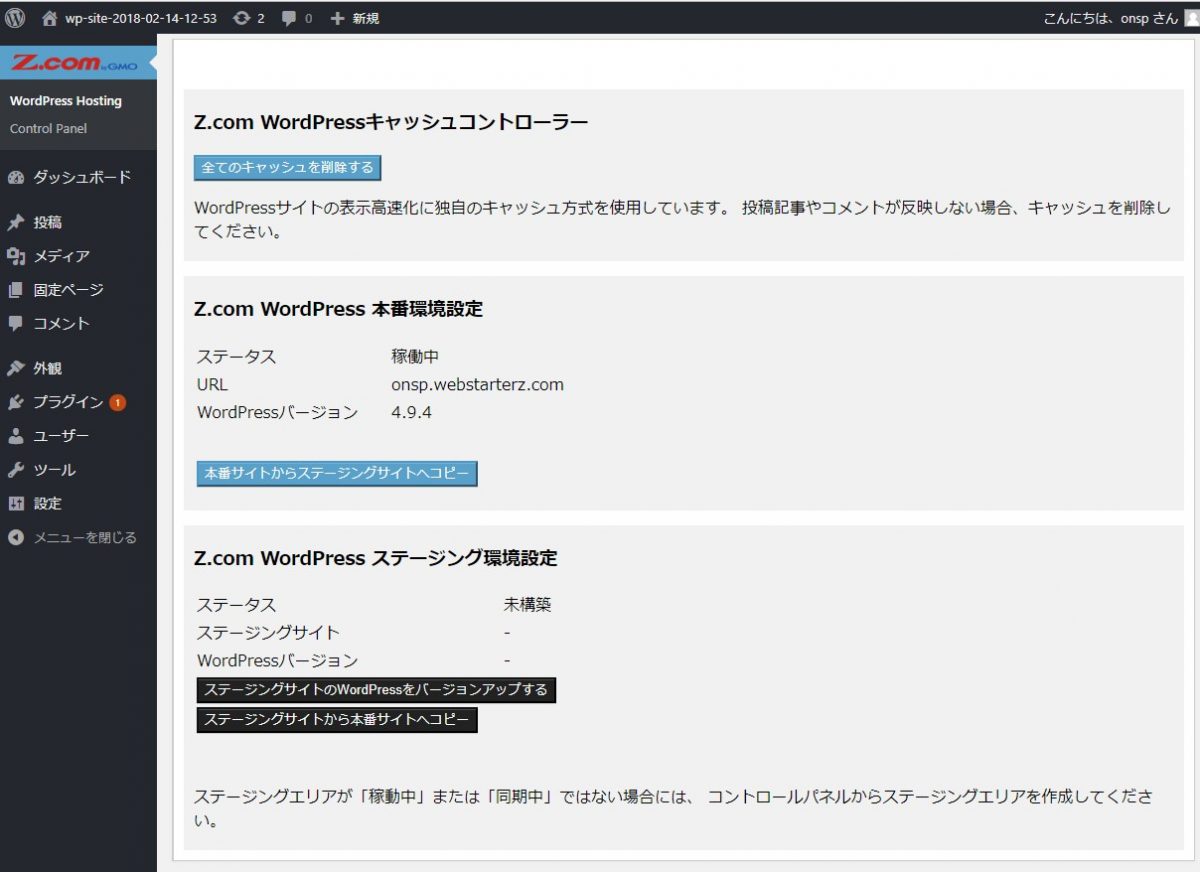
左上に「Z.com」のロゴがあり、ステージング環境との同期などが行えます。
ステージング(テスト環境)の作成方法
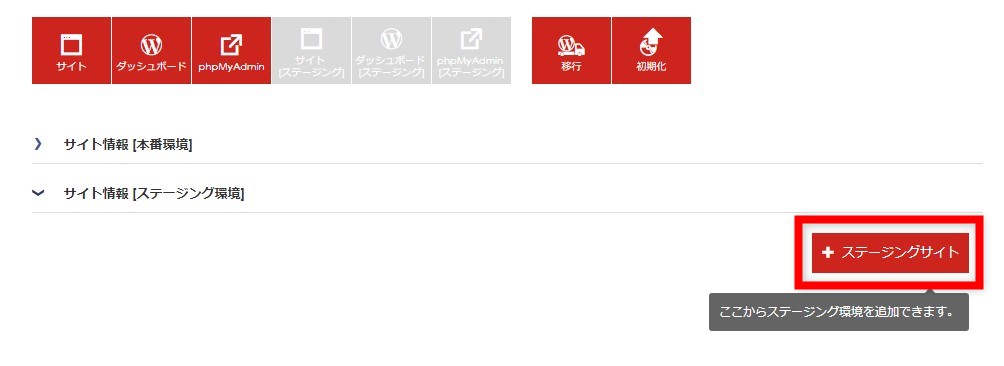
管理画面の「サイト情報[ステージング環境]」の下「+ステージングサイト」をクリック
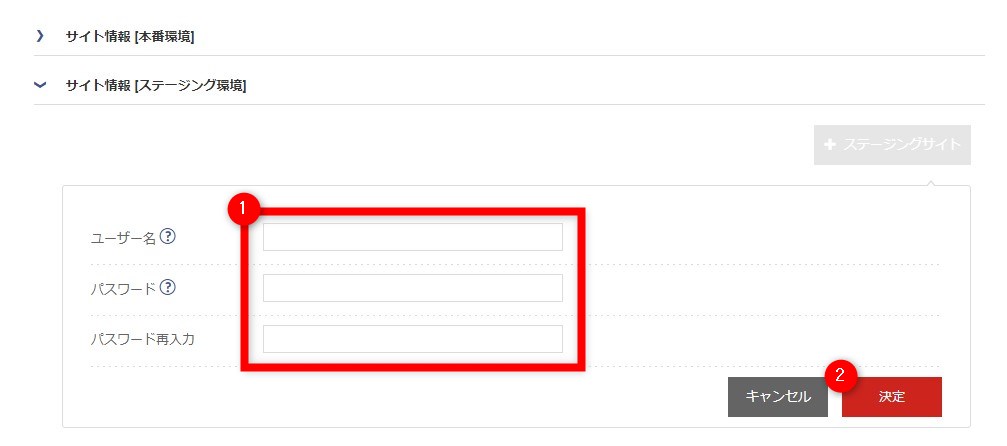
ステージングサイトはBASIC認証をかけるのでそのためのユーザー名とパスワードを入力、決定します。
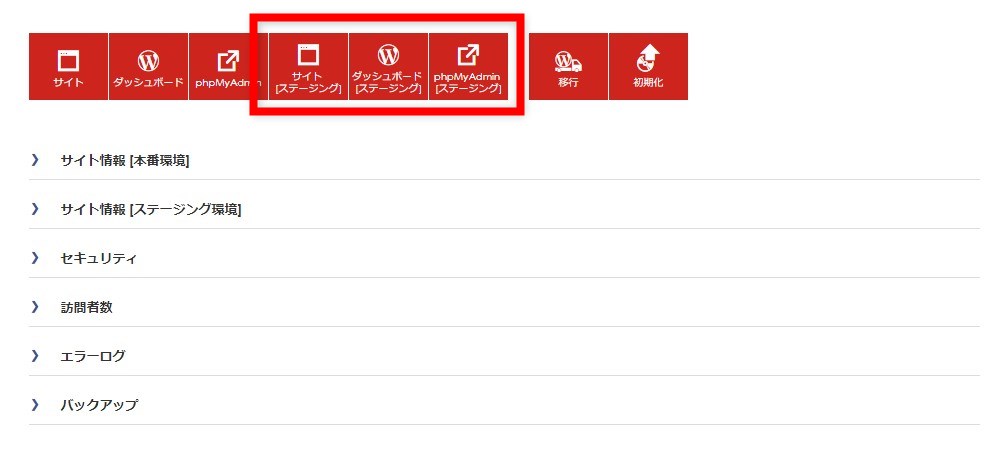
以上で完了です。
メニューから各ステージングサイトへ移動できます。